Najbolji besplatni WMV video snimač
Jeste li vidjeli ovu aplikaciju Google Play na svom telefonu ili TV-u? Ova aplikacija pokreće .wmv datoteku kad god reproducirate audio ili video. Ovaj format je zapravo natjecanje s Real Video. Nakon što je ovo objavljeno, ovu tehnologiju usvajaju filmski i televizijski inženjeri. Obično se ovaj format koristi za DVD i Blu-ray diskove. Međutim, kada preuzimate ili spremate videozapis s DVD-a ili web-mjesta, on se ne postavlja zadano u .wmv.
Zato se preporuča ponovno snimanje ili konvertiranje videa u formate koje danas podržava većina playera. To znači da smo naveli neke od najboljih WMV snimač aplikacije koje vam omogućuju pretvaranje Webex snimanja u WMV.
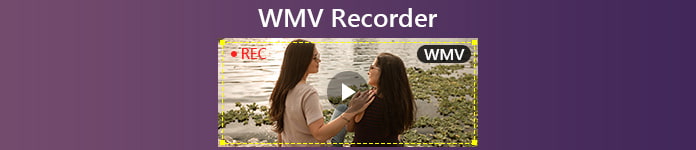
Dio 1. Sedam najboljih besplatnih WMV video snimača
1. FVC besplatni snimač zaslona
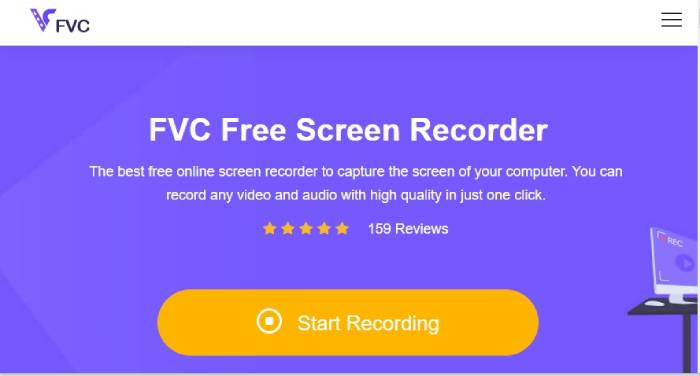
Prvi WMV video rekorder je iz FVC-a. Postoji alat tzv FCV besplatni snimač zaslona koji može snimiti WMV video u izvornoj kvaliteti, pa čak i pretvoriti formate u WMV i MP4 ili druge popularne formate pri 20 fps do 24 fps. Kako snimač zaslona može biti alternativa u pretvaranju? Umjesto preuzimanja i pretvaranja, možete ponovno snimiti video. Snimite datoteku i postavite video format u format koji želite. To je alat ovisan o pregledniku i internetu koji može snimiti aktivnost zaslona računala. Osim snimanja videozapisa, može snimati i zvuk iz podcasta, radija, audioknjiga i glasovnih poziva. Povrh toga, snimku možete urediti prije izvoza. Sve ove značajke dostupne su FVC Free Screen Recorderu. Naučite kako koristiti ovaj alat provjeravanjem koraka u nastavku.
Korak 1. Pristupite službenoj stranici FVC besplatni snimač zaslona.
Korak 2. Kliknite na Počnite snimati za pokretanje plutajuće trake alata. Dopustite sav potreban pristup dok se alat ne aktivira.
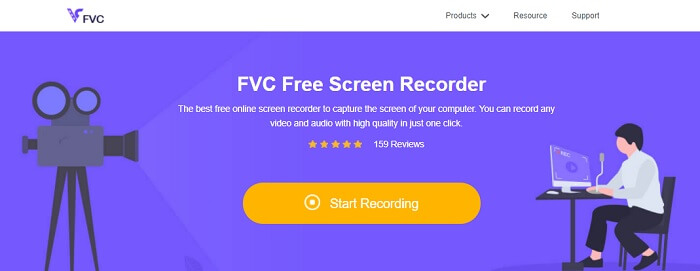
Korak 3. Prije nego započnete snimanje, podesite okvir na željenu veličinu omjera. Zatim promijenite izlaznu datoteku odlaskom na postavke. Nakon toga kliknite na REC gumb za početak snimanja.
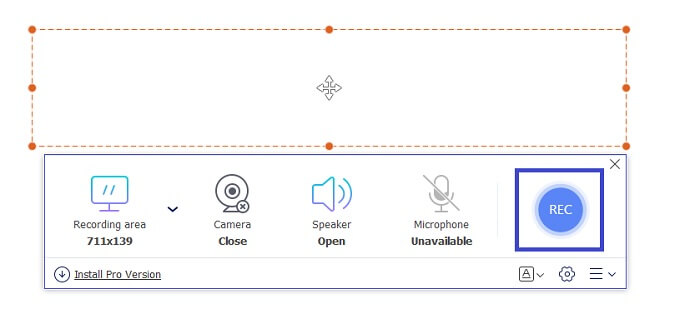
4. korak Nakon snimanja kliknite gumb Plavi kvadrat da biste prekinuli snimanje.
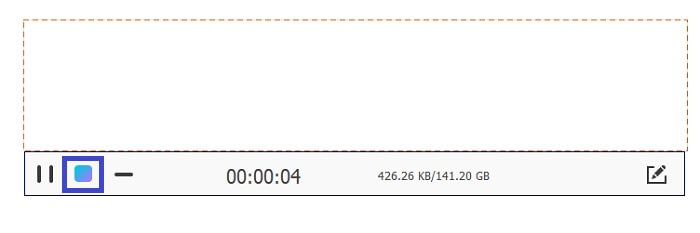
Korak 5. Pronađite snimljenu datoteku provjeravajući zapis datoteke u donjem dijelu plutajuće trake. Datoteke su poredane od najnovije do najstarije snimke.
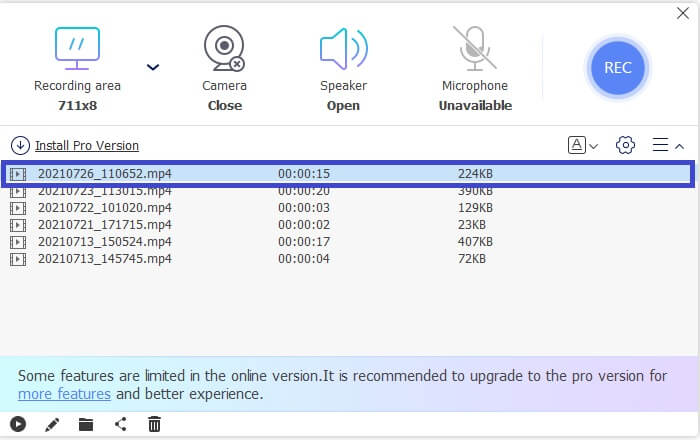
Pros
- Besplatno je, nema potrebe za registracijom.
- Izlazni format podržava WMV format.
- Omogućuje vam uređivanje videozapisa prije spremanja.
- Kvaliteta snimanja je od najniže do visoke.
Protiv
- Snimka ima vodeni žig.
Još uvijek niste zadovoljni? Ima još. Ako želite, možete preuzeti pro verziju alata. Postoji poveznica koja kaže Preuzmi Pro verziju s glavnog sučelja. Ili također možete kliknuti gumbe za preuzimanje ovdje.
Besplatno preuzimanjeZa Windows 7 ili novijiSigurno preuzimanje
Besplatno preuzimanjeZa MacOS 10.7 ili novijiSigurno preuzimanje
FVC Screen recorder je označen kao jedan od najboljih snimača zaslona ovih dana. Može se koristiti za osobno ili profesionalno snimanje. Ako tražite aplikaciju koja može pretvoriti Webex snimku u WMV, ovo je prava za vas. Ovo nudi više formata od besplatnog. Jednostavno snimajte snimke, uređujte snimku, zakažite je ako ste zauzeti, postavite duljinu trajanja i još mnogo toga. Tada je sigurno reći da su ponuđene značajke više u usporedbi s besplatnim. Također, izlazni formati i opcije brzine sličica su također puno. Što je dobro u vezi s ovim alatom? Vrlo je koristan za one koji se bave telemarketingom, video tutorialima, vloggingom, pa čak i za osobnu upotrebu. Za korištenje, evo jednostavnog vodiča za vas.
Korak 1. Preuzmite aplikaciju klikom na gornji gumb.
Korak 2. Slijedite čarobnjaka za postavljanje i postavite ga prema svojim željama. Nakon toga, alat se automatski pokreće.
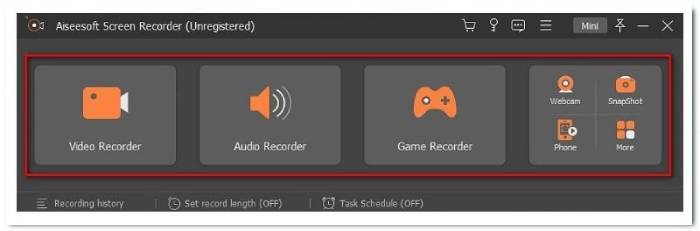
3. korak Zatim kliknite karticu Video Recorder i pojavit će se sučelje za snimanje. Prilagodite okvir veličini koju želite snimiti. Također, provjerite postavku da promijenite izlaz u WMV. Zatim pritisnite crveno REC gumb za početak snimanja WMV videozapisa.

4. korak Kada završite sa snimanjem, gumb Crveni kvadrat na dnu glavnog sučelja. Zatim će se pojaviti drugi prozor. Ovdje ćete birati između ponovnog preuzimanja i spremanja datoteke.

Korak 5. Nakon spremanja datoteke, pojavit će se prozor u kojem možete pronaći snimku. Slično su i snimke raspoređene od najnovijih do starih.
Pros
- Ima više formata za ponuditi.
- Brzina kadrova počinje od 20 do 60 fps.
- ID kvalitete videozapisa od najnižeg do bez gubitaka.
- Bez vodenog žiga.
Protiv
- Plaćena aplikacija.
- Potrebna mu je novija verzija sustava Windows.
2. Windows Movie Maker
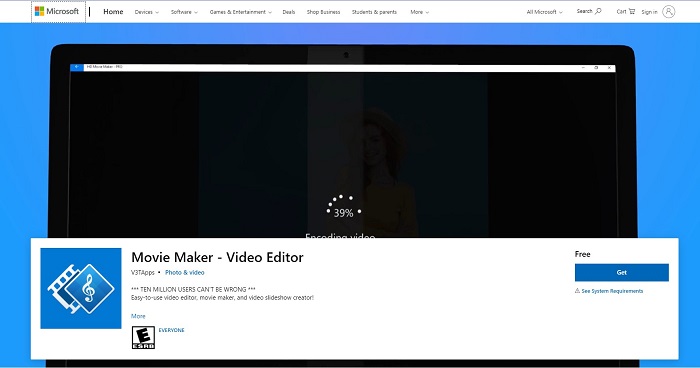
Možda ćete pitati kako pretvoriti Webex snimku u WMV pomoću Windows Movie Makera? Pa, jednostavno je. Windows Movie Maker je jednostavan za korištenje video uređivač, pretvarač i video dijaprojekcija, proizvođač. Budući da se radi o konverteru, možete ga koristiti i za uređivanje videa i postavljanje formata na WMV nakon uređivanja. Ovaj filmski stvaratelj može dodati jedan ili više isječaka u svakom slučaju kada trebate dodati još videozapisu koji pretvarate. Da biste saznali više o alatu, ovdje su prednosti i nedostaci koje trebate razmotriti.
Pros
- To je pretvarač s mnogim formatima uključujući WMV.
- Izlazni format podržava WMV format.
- Omogućuje vam uređivanje videozapisa prije spremanja.
- Kvaliteta snimanja je od najniže do visoke.
Protiv
- Snimka ima vodeni žig.
3. EzVid Screen Capture
Baš kao i FVC Free Screen Recorder, EzVid je također alternativa. Umjesto pretvaranja, možete jednostavno ponovno snimiti video. U svakom slučaju, pruža dobru kvalitetu videa, a također je i video uređivač kompatibilan sa sustavima Windows Xp3, 7, 8 i 10. Zabavan je za korištenje, može vam omogućiti crtanje na zaslonu tijekom snimanja i kontrolirati brzinu vašeg videa . Ima još, pogledajte u nastavku.
Pros
- Može snimati glasove.
- Može snimati Face cam, igre, aplikacije, karte i web stranice.
- EzVid koristi C++ binarne datoteke.
- S bezbroj značajki.
Protiv
- Alat se s vremena na vrijeme ruši / tehnički problemi tijekom upotrebe.
- Neki korisnici prijavljuju kašnjenje.
4. Snagit
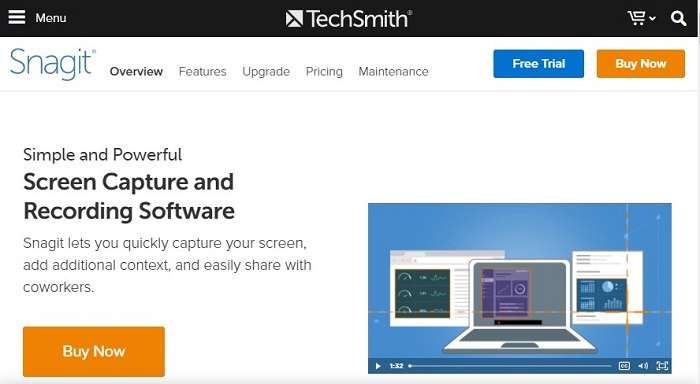
Još jedno besplatno preuzimanje WMV snimača je Snagit. Trenutačno dijelite slike, videozapise, GIF-ove ili druge dijeljene izlaze kao što je WMV. Osim toga, također možete izraditi predloške, vizualne prikaze i bilješke. Tu je i značajka pod nazivom Smart Move, koja snima objekte i čini ih pomičnima. Možete preurediti gumbe, dodavati ili brisati tekst i uređivati elemente snimljene slike. Postoji više za ponuditi da vidite popis u nastavku.
Pros
- Omogućuje vam stvaranje pečata.
- Pretvorite i uredite video.
- Snima zaslon iOS-a.
- Izrežite videoisječke.
Protiv
- Snimanje pomicanjem ne radi.
5. OBS Studio
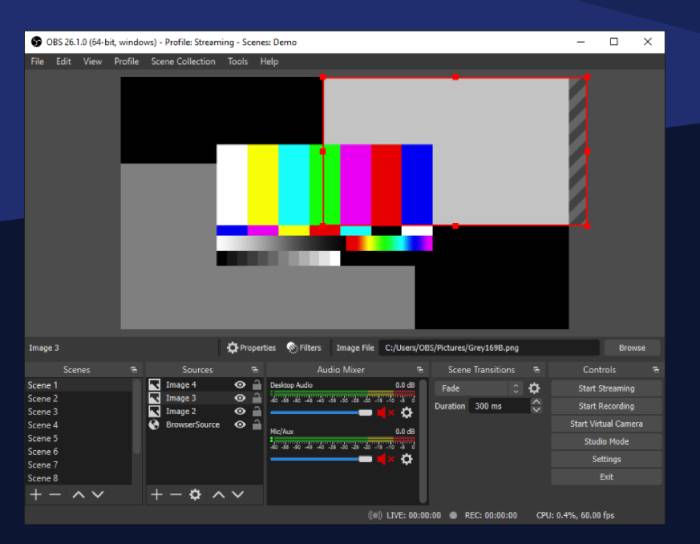
Ova je aplikacija najpopularnija među streamerima. Koristi se za snimanje prijenosa uživo i može djelovati kao alat za prijenos uživo. Većina igrača koristi ovo jer može obavljati istovremene zadatke. Također, uglavnom zato što se radi o softveru za snimanje videa otvorenog koda. Pruža visoke performanse i besprijekorne prilagođene prijelaze. Osim ovih, možete pogledati i popis u nastavku.
Pros
- Ima jednostavne postavke konfiguracije.
- Postavke su pojednostavljene.
- Ima Dock IU koji vam omogućuje preuređivanje izgleda.
- Može proizvoditi različite formate.
Protiv
- Snimanje pomicanjem ne radi.
6. Besplatna kamera
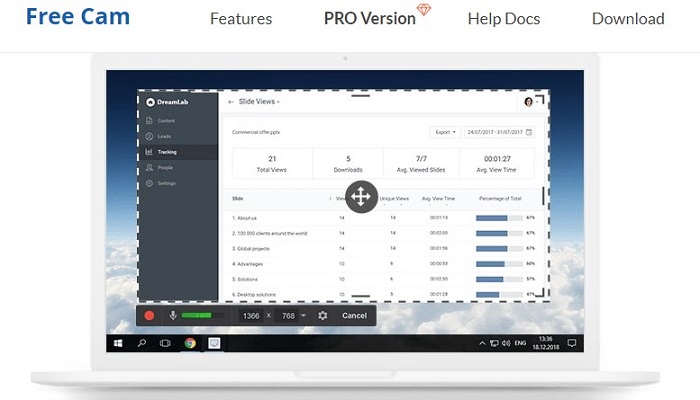
Free Cam pruža jam-pack značajke koje možete koristiti za stvaranje osobnih ili profesionalnih videozapisa. Alat pruža podesivi omjer slike kao što je FVC Screen Recording. Također možete snimiti svoj glas u visokoj kvaliteti i s lakoćom istaknuti pokazivač miša. Budući da ovaj alat također snima zvukove sustava, sigurni ste da je kvaliteta zvuka iznimna i bez pozadinske buke. U međuvremenu, saznajte više o tome provjeravajući njegove prednosti i nedostatke.
Pros
- Ima izravni gumb na različitim stranicama društvenih medija za dijeljenje.
- Maksimalna 720p kvaliteta videa.
- Moguće su napomene i savjeti za postavljanje.
- Podržano je fino podešavanje vašeg zvuka.
Protiv
- Besplatna kamera ponekad ne radi čak ni nakon ponovnog pokretanja varalice.
7. ShareX
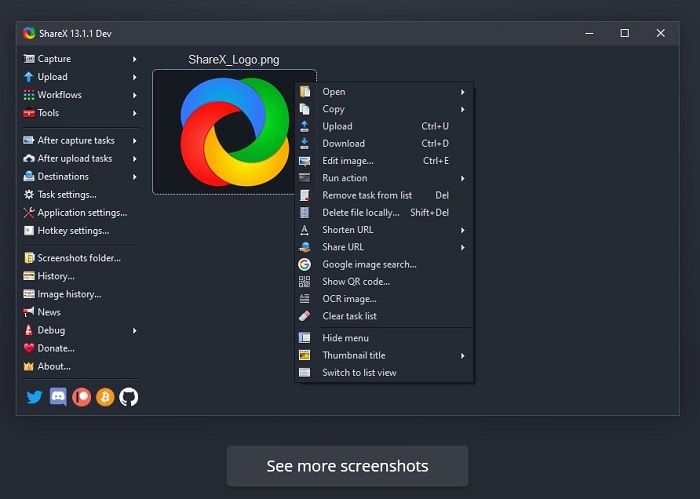
ShareX je još jedan alat koji može konvertirati Webex snimku u WMV snimanjem. Ovaj alat ima značajku snimanja zaslona, snimanja zvuka i snimanja zaslona. Također, omogućuje vam komentiranje tijekom snimanja. Ako se pitate podržava li ovaj alat WMV format. Ipak jest. Ima više značajki koje nisu prisutne na drugim snimačima zaslona. Pogledajte popis u nastavku
Pros
- Ima hvatanje teksta ili OCR koji nije ugrađen u druge alate.
- Dostupno je i snimanje pomicanjem.
- Prilagodljiva regija.
- Snimanje zvuka je omogućeno.
Protiv
- Treba promijeniti video kodek.
- Promjena u FFMpegPath.
- Potrebno je instalirati uređaje za snimanje.
Usporedni grafikon
| FVC besplatni snimač zaslona | FVC snimač zaslona (premium) | Windows Movie Maker | EzVid Screen Capture | Snagit | OBS studio | Besplatna kamera | ShareX | |
| Snimite video |  |  |  |  |  |  |  |  |
| Snimanje videa sa zvukom |  |  |  |  |  |  |  |  |
| Uredi snimku |  |  |  |  |  |  |  |  |
| Planer zadataka |  |  |  |  |  |  |  |  |
| Postavite trajanje |  |  |  |  |  |  |  |  |
| Slikaj zaslon |  |  |  |  |  |  |  |  |
| Vodeni žig |  |  |  |  |  |  |  |  |
| Kvaliteta snimanja | Najniža, niska, srednja, visoka | Najniža, niska, srednja, visoka, najviša, bez gubitaka | Najniža, niska, srednja, visoka | Najniža, niska, srednja, visoka | Najniža, niska, srednja, visoka | Najniža, niska, srednja, visoka | Najniža, niska, srednja, visoka | Najniža, niska, srednja, visoka |
| Brzina kadrova snimanja | 20 fps, 24 fps | 20 fps, 24 fps, 25 fps, 30 fps, 60 fps | 20 fps, 24 fps | 20 fps, 24 fps | 20 fps, 24 fps 30 fps | 20 fps, 24 fps 30 fps 60 fps | 20 fps, 24 fps 30 fps | 20 fps, 24 fps |
| Izlaz | WMV, MP4 | WMV, MP4, MOV, F4V, TS, AVI, WMA, MP3, M4A, AAC, PNG, JPG / JPEG, BMP, GIF, TIFF | WMV, GIF, MP4 | WMV, GIF, MP4 | WMV, GIF, MP4 | WMV, GIF, MP4 | WMV, GIF, MP4 | WMV, GIF, MP4 |
Dio 2. Često postavljana pitanja o WMV video snimaču
Zašto ne mogu reproducirati .wmv datoteke na svom telefonu?
Jedan od mogućih razloga je nedostatak blokova podataka. Format datoteke neće se reproducirati jer mali segment pune duljine videozapisa ima nepravilna isključivanja sustava koja uzrokuju oštećenje datoteke.
Koje playere trebam koristiti za reprodukciju .wmv datoteka?
Možete isprobati sljedeće WMV playere: VLC Media Player, Windows Media Player, KMPlayer, DivX Player.
Može li MPlayer reproducirati .wmv format?
Da ono može. Da budemo precizni, ovdje su podržani formati: .wmv, AVI, MPEG, WMA, OGG, OGM i MP4.
Zaključak
Nadamo se da vam je popis WMV video rekordera napisan u ovom članku dovoljno koristan za reprodukciju .wmv formata datoteka. Možete pogledati gornju tablicu kako biste vidjeli sažetak značajki koje nudi. Na taj način možete lako odlučiti i odgovarati vašim potrebama.



 Video Converter Ultimate
Video Converter Ultimate Snimač zaslona
Snimač zaslona



